Expiry Wiz
Expiration Wiz est une date organisateur d'expiration du produit, un meilleur avant outil de rappel et un ensemble beaucoup plus que cela.Il vous aidera à organiser et de garder d'expirer tout élément que vous pouvez penser: nourriture, médicaments, documents, vos cartes de crédit, carte d'identité ou permis de conduire, ou cosmétiques. Vous pouvez même mettre une date d'expiration pour l'anniversaire de votre ami, une réunion ou autre chose et d'être rappelé à ce sujet en temps voulu.Au lieu de gaspiller de la nourriture et des médicaments, utilisez Expiration Wiz pour suivre sa date d'expiration pour vous, afin que vous puissiez les utiliser avant leur expiration.Il existe d'innombrables possibilités. Il est important de noter que dans la fin, cette application vous permettra d'économiser beaucoup de temps et d'argent.Caractéristiques principales:
- Suivi des dates d'expiration d'un nombre illimité de produits / articles
- Organiser des articles en groupes
- Gérer vos propres groupes que vous le souhaitez
- Fixer l'image à un produit pour faciliter la navigation
- Recevoir des notifications à tout moment vous trouverez facilement
- Changement entre plusieurs palettes de couleurs en fonction de votre goût
- Créer / restaurer des sauvegardes pour protéger vos données, localement ou en option sur Google Drive
- Les données d'expiration de synchronisation entre plusieurs appareils
- Contrairement à d'autres outils, vos dates ne seront pas affectés par l'heure d'été ou de voyager à des fuseaux horaires différents. Le temps que vous définissez, l'expiration ou de rappel, est toujours l'heure locale. App automatique corrige en fonction de fuseau horaire.Comment créer / restaurer des sauvegardes (utilisateurs avancés)
- La sauvegarde est créé dans le dossier: "/ stockage / émulé / 0 / ExpiryWiz". Ce dossier est généralement visible par des outils tiers (les explorateurs de fichiers) dans ce lieu: "Stockage local> Stockage de périphériques> ExpiryWiz". Lorsqu'il est connecté via un câble USB avec le PC, le dossier est généralement visible sous «Téléphone / ExpiryWiz"
- Restaurer attend de trouver des données dans le même dossier exact comme expliqué précédemment.
- Pour une protection supplémentaire, vous pouvez copier ce dossier à un endroit sûr, à votre carte SD ou le transférer sur votre PC via un câble USB ou Bluetooth.Comment sauvegarder / restaurer avec Google Drive
- Assurez-vous que le «Google Drive pour la sauvegarde 'case à cocher est cochée dans" Paramètres "
- Pour la première utilisation: Assurez-vous que la connexion Internet est active
- Pour la première utilisation: En option sélectionnez désiré compte Google. Ce n'est pas nécessaire plus tard, une fois la connexion est établie.
- Toujours créer de sauvegarde après la mise à jour de l'application!
- Pour synchroniser entre différents appareils, créer une sauvegarde sur un appareil et de restaurer la sauvegarde de l'autre
- Si l'opération de sauvegarde a échoué, assurez-vous que votre carte SD est disponible et les services Google Play correctement installés.
- Pour toute autre question s'il vous plaît contactez-moi sur email.crédits d'icônes:Icône faite par MadeByOliver (http://www.flaticon.com/authors/madebyoliver) de www.flaticon.com.
- Suivi des dates d'expiration d'un nombre illimité de produits / articles
- Organiser des articles en groupes
- Gérer vos propres groupes que vous le souhaitez
- Fixer l'image à un produit pour faciliter la navigation
- Recevoir des notifications à tout moment vous trouverez facilement
- Changement entre plusieurs palettes de couleurs en fonction de votre goût
- Créer / restaurer des sauvegardes pour protéger vos données, localement ou en option sur Google Drive
- Les données d'expiration de synchronisation entre plusieurs appareils
- Contrairement à d'autres outils, vos dates ne seront pas affectés par l'heure d'été ou de voyager à des fuseaux horaires différents. Le temps que vous définissez, l'expiration ou de rappel, est toujours l'heure locale. App automatique corrige en fonction de fuseau horaire.Comment créer / restaurer des sauvegardes (utilisateurs avancés)
- La sauvegarde est créé dans le dossier: "/ stockage / émulé / 0 / ExpiryWiz". Ce dossier est généralement visible par des outils tiers (les explorateurs de fichiers) dans ce lieu: "Stockage local> Stockage de périphériques> ExpiryWiz". Lorsqu'il est connecté via un câble USB avec le PC, le dossier est généralement visible sous «Téléphone / ExpiryWiz"
- Restaurer attend de trouver des données dans le même dossier exact comme expliqué précédemment.
- Pour une protection supplémentaire, vous pouvez copier ce dossier à un endroit sûr, à votre carte SD ou le transférer sur votre PC via un câble USB ou Bluetooth.Comment sauvegarder / restaurer avec Google Drive
- Assurez-vous que le «Google Drive pour la sauvegarde 'case à cocher est cochée dans" Paramètres "
- Pour la première utilisation: Assurez-vous que la connexion Internet est active
- Pour la première utilisation: En option sélectionnez désiré compte Google. Ce n'est pas nécessaire plus tard, une fois la connexion est établie.
- Toujours créer de sauvegarde après la mise à jour de l'application!
- Pour synchroniser entre différents appareils, créer une sauvegarde sur un appareil et de restaurer la sauvegarde de l'autre
- Si l'opération de sauvegarde a échoué, assurez-vous que votre carte SD est disponible et les services Google Play correctement installés.
- Pour toute autre question s'il vous plaît contactez-moi sur email.crédits d'icônes:Icône faite par MadeByOliver (http://www.flaticon.com/authors/madebyoliver) de www.flaticon.com.
Catégorie : Outils

Recherches associées
Avis (3)
Mr. y. A. i.
11 mars 2020
Le problème que j'ai plusieurs code barre j'ai pas le temps de remplir manuellement il est préférable de ajuster un scan de code-barre pour faciliter l'intégration des produits merci d'avanc
Lea. S.
26 sept. 2019
Trop généraliste, pas adapté aux aliments
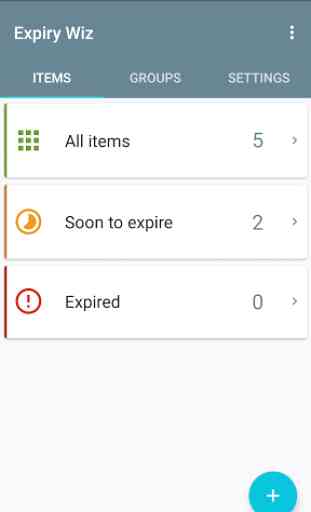
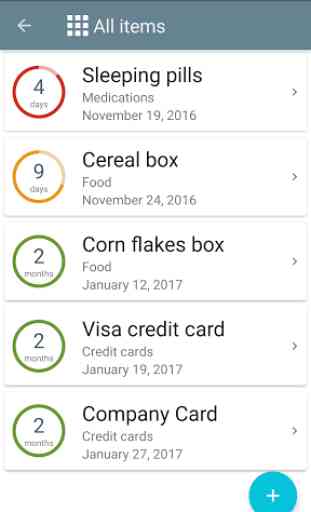
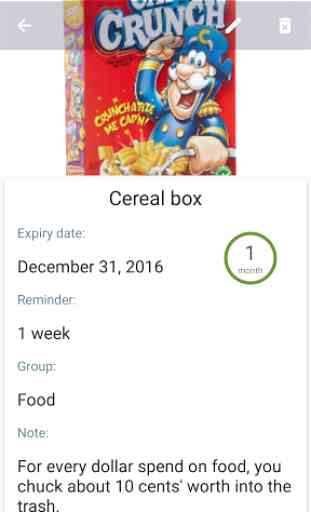
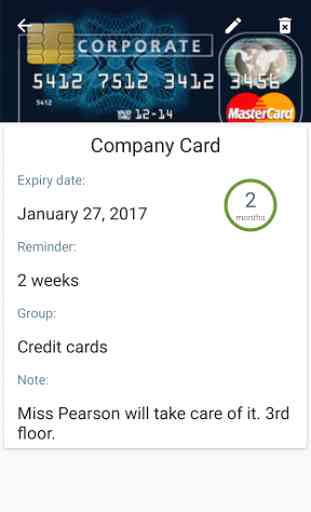
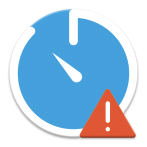
Malheureusement toujours même problème même si je fais la mis à jour .. Les notifications toujours ne s affiche pas .. Ils affiches seulement quand l application est ouverte